- Windows 10 dejará de recibir soporte y actualizaciones de seguridad en octubre de 2025, lo que incrementa los riesgos de seguridad y compatibilidad.
- Windows 11 introduce una interfaz renovada, mejores herramientas de productividad y una mayor seguridad, aunque exige requisitos de hardware más estrictos.
- Existen diversos métodos oficiales y alternativas para la actualización, así como opciones disponibles para equipos que no cumplen los requisitos mínimos.
- La decisión entre actualizar y permanecer en Windows 10 depende de la compatibilidad del equipo, las necesidades del usuario y las preferencias personales sobre estabilidad y funciones.
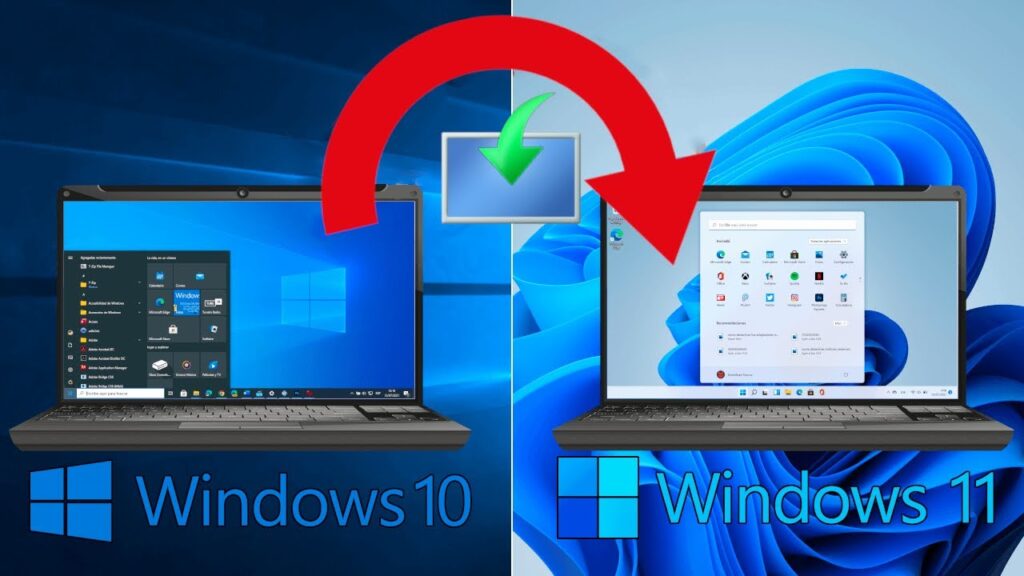
Ahora que el fin de soporte está cercano, son muchos lo susuarios que se plantea seriamente actualizar de Windows 10 a Windows 11. Antes de eso, quienes lo han intentado han tenido que cumplir con una serie requisitos técnicos, asi como afrontar algunos retos de seguridad. Un camino que muchos tendrán que recorrer ahora.
En este artículo vas a encontrar información útil sobre cuándo termina el soporte de Windows 10 y qué implica quedarse en esa versión. También exlicaremos todo lo que hay que saber para dar el salto: cómo saber si tu equipo es compatible, cuáles son los mejores métodos para realizar la actualización, etc.
Fechas clave del fin de soporte de Windows 10 y sus implicaciones
Microsoft ya ha puesto fecha definitiva al final de soporte de Windows 10, marcando así el punto de inflexión para muchos usuarios. Este proceso no es inmediato, sino que se programo para que fuera completado en varias fases, permitiendo una transición paulatina hacia Windows 11. Pero, ¿qué supone realmente el fin de soporte y por qué debería preocuparte?
Las fecha clave es esta: el 14 de octubre de 2025, día en el que cesará el soporte para la versión final (22H2). Desde ese momento, aunque tu ordenador funcionará, quedará expuesto a vulnerabilidades de seguridad, y con el tiempo verás cómo aplicaciones y hardware nuevo empiezan a dejar de ser compatibles.
¿Vale la pena actualizar a Windows 11? La respuesta rápida es sí. No obstante, hay algunos aspectos a tener en cuenta ntes de iniciar el proceso de actualizar de Windows 10 a Windows 11: la compatibilidad de tu PC, tus necesidades de software, etc. Microsoft puso mucho empeño en las mejoras de seguridad de su última versión, aunque también endureció los requisitos técnicos. Para muchos, un obstáculo importante.
Requisitos mínimos para instalar Windows 11
Antes de lanzarte a actualizar, lo primero que debes hacer es comprobar si tu equipo cumple con los requisitos mínimos que impone Microsoft. Windows 11 exige, frente a versiones anteriores, unas especificaciones mucho más restrictivas, con el objetivo de garantizar un funcionamiento fluido y seguro. Estos son los requisitos imprescindibles:
- Procesador de 1 GHz o más rápido, con dos o más núcleos, compatible con 64 bits o un sistema en un chip (SoC).
- Memoria RAM de al menos 4 GB.
- Almacenamiento interno de 64 GB o más.
- Firmware del sistema tipo UEFI, compatible con Arranque Seguro (Secure Boot).
- TPM (Trusted Platform Module) versión 2.0 o superior.
- Tarjeta gráfica compatible con DirectX 12 o posterior y con controlador WDDM 2.0.
- Pantalla de alta definición (720p) mayor de 9 pulgadas en diagonal y 8 bits por canal de color.
- Conexión a Internet imprescindible para la configuración inicial y descargas de actualizaciones, especialmente en la edición Home, que exige una cuenta de Microsoft para la primera puesta en marcha.
¿Cómo saber si tu PC es compatible con Windows 11?
Revisar manualmente cada especificación puede ser tedioso, pero Microsoft ha lanzado una herramienta oficial para facilitarte el trabajo. Se trata de la aplicación Comprobación de estado del PC (PC Health Check).
Esta utilidad realiza un análisis automático y te indica de manera clara y rápida si tu ordenador está preparado para actualizarse a Windows 11. Solo tienes que descargarla desde la web oficial, instalarla y pulsar en «Comprobar ahora». En segundos sabrás si cumples con los requisitos.
En caso de que el programa marque alguna incompatibilidad, suele deberse a la ausencia o desactivación del TPM 2.0 o del arranque seguro desde la UEFI/BIOS. El TPM es un chip que muchos ordenadores modernos ya traen de serie, pero en ocasiones está deshabilitado por defecto. Accediendo a la configuración avanzada del sistema puedes activarlo fácilmente.
Métodos para actualizar de Windows 10 a Windows 11
Actualizar tu equipo puede realizarse mediante varias vías, desde la más sencilla y recomendada hasta procesos más avanzados pensados para casos concretos o para usuarios experimentados.
1. Windows Update
Este es el método estándar y más seguro, recomendado por Microsoft. Si tu equipo es compatible, la actualización aparecerá en las opciones del sistema. Solo tienes que:
- Abrir el menú de Inicio y acceder a Configuración (también puedes pulsar Windows + I).
- Ir a la sección Actualización y seguridad.
- Seleccionar Windows Update y pulsar en Buscar actualizaciones.
- Si la actualización está disponible, verás un mensaje indicando que puedes dar el salto a Windows 11.
- Pulsa en Descargar e instalar y sigue las instrucciones en pantalla. El proceso es automático y mantiene tus archivos y programas intactos.
2. Asistente de instalación de Windows 11
Si la notificación no te aparece en Windows Update pero tu equipo cumple con los requisitos, la herramienta de instalación de Windows 11 te permitirá forzar la actualización.
- Descarga el asistente oficial desde la web de Microsoft.
- Ejecuta el archivo Windows11InstallationAssistant.exe, acepta los términos y sigue los pasos que aparecen. El equipo se reiniciará varias veces, lo cual es completamente normal.
- Tus archivos y programas se mantendrán, pero como siempre, es buena idea hacer una copia de seguridad antes de empezar por si surgiera algún problema.
3. Medios de instalación y USB de arranque
Para usuarios avanzados, Microsoft ofrece la opción de crear un medio de instalación USB o una imagen ISO. Este método es ideal si quieres instalar Windows 11 desde cero, reinstalar el sistema o tienes varios dispositivos.
- Descarga la utilidad Media Creation Tool desde la web oficial.
- Sigue los pasos para crear un USB de arranque (mínimo 8 GB de espacio) o una imagen ISO grabable en DVD.
- Reinicia tu ordenador, accede a la BIOS y selecciona el USB para arrancar desde él.
- Durante la instalación, elige la opción Actualización y no la personalizada si no quieres perder archivos y programas.
- Si optas por instalación limpia, recuerda guardar antes tus documentos importantes.
¿Qué pasa si tu ordenador no cumple los requisitos?
En algunos casos, tu equipo puede no ser oficialmente compatible, bien por la ausencia de TPM 2.0, un procesador más antiguo, o falta de arranque seguro UEFI. Hay dos formas relativamente seguras de superar estas barreras, aunque con matices:
Truco del registro para saltarse el TPM y CPU no compatibles
Puedes usar el Símbolo del sistema en modo administrador y ejecutar el siguiente comando:
reg add HKLM\SYSTEM\Setup\MoSetup /f /v AllowUpgradesWithUnsupportedTPMorCPU /d 1 /t reg_dword
Esta línea añade una entrada en el registro que permite saltarse esa comprobación durante la actualización. Aunque funciona, no es una recomendación oficial y puede acarrear problemas o impedir futuras actualizaciones automáticas.
Uso de la herramienta Rufus para crear un instalador sin restricciones
Rufus es una aplicación muy utilizada para crear USB de arranque personalizados. En sus opciones más recientes permite desactivar la comprobación de TPM, requisito de RAM, y exige menos del sistema que la instalación tradicional.
- Descarga Rufus y la imagen ISO de Windows 11 desde la web oficial de Microsoft.
- Abre Rufus, selecciona la ISO y elige la opción de instalación extendida (No TPM, No Secure Boot, 8GB – RAM).
- Completa el proceso y arranca el instalador desde el USB.
Conviene tener en cuenta que este tipo de instalaciones no están recomendadas para usuarios inexpertos y pueden suponer un riesgo de errores o incompatibilidades. Además, Microsoft puede bloquear el acceso a ciertas actualizaciones o servicios en estos sistemas.
Recomendaciones previas antes de actualizar
Someter el ordenador a una actualización importante nunca debe hacerse a la ligera. Aquí tienes algunos consejos y buenas prácticas antes de lanzarte:
- Haz una copia de seguridad de tus archivos personales, fotos, documentos, y cualquier archivo importante en la nube o en un disco duro externo.
- Actualiza tus programas y drivers antes de dar el salto. Asegúrate de que las aplicaciones más críticas para ti tienen versión para Windows 11.
- Desconecta periféricos no imprescindibles durante la actualización, para evitar problemas de detección.
- Ten preparada tu cuenta de Microsoft y la clave de licencia de Windows, aunque normalmente la migración respeta tu activación anterior.
Si vas a realizar una instalación nueva desde cero, recuerda que deberás reinstalar todos tus programas y restaurar tus archivos manualmente.
¿Qué ocurre si decido quedarme en Windows 10?
Si tu ordenador no cumple los requisitos, o simplemente prefieres no cambiar por ahora, podrás seguir utilizando Windows 10 hasta el 14 de octubre de 2025. Hasta entonces, Microsoft garantiza soporte y actualizaciones de seguridad básicas. Pasada esa fecha, el sistema funcionará pero quedará progresivamente más expuesto y otros programas importantes dejarán de ser compatibles.
Recuerda que Windows 10 se mantendrá «vivo» un tiempo, pero cada vez será menos seguro y funcional conforme otros sistemas y programas evolucionen.
¿Qué opciones hay si tu equipo es antiguo o poco potente?
No todos los ordenadores están destinados a recibir Windows 11; sin embargo, eso no significa que debas tirarlos o dejarlos en desuso. Opciones como seguir con Windows 10 hasta agotar el soporte, pasarte a una distribución ligera de Linux, o forzar la actualización con métodos avanzados existen, pero es importante valorar pros y contras.
Forzar Windows 11 en equipos antiguos puede funcionar de forma aceptable, pero el rendimiento podría no ser óptimo. Si el uso principal es ofimática básica o navegación en internet, podrían aparecer cuelgues o lentitud. No olvides que el soporte oficial y las actualizaciones estarían limitados..
Quedarse en Windows 10 o retrasar la actualización puede ser más sensato para quien prefiere estabilidad, depende de programas antiguos, o no siente la necesidad de cambiar si todo funciona bien. También es una opción válida para quienes utilizan dispositivos muy antiguos o periféricos no compatibles con Windows 11, evitando así dolores de cabeza por incompatibilidades.
En conclusión, actualizar de Windows 10 a Windows 11 requiere atención a diversos aspectos técnicos, de seguridad y compatibilidad. Preparar correctamente la migración ayuda a evitar problemas y aprovechar al máximo las ventajas del nuevo sistema, como mayor seguridad, funciones modernas y mejor rendimiento para hardware reciente.
Redactor especializado en temas de tecnología e internet con más de diez años de experiencia en diferentes medios digitales. He trabajado como editor y creador de contenidos para empresas de comercio electrónico, comunicación, marketing online y publicidad. También he escrito en webs de economía, finanzas y otros sectores. Mi trabajo es también mi pasión. Ahora, a través de mis artículos en Tecnobits, intento explorar todas las novedades y nuevas oportunidades que el mundo de la tecnología nos ofrece día a día para mejorar nuestras vidas.


